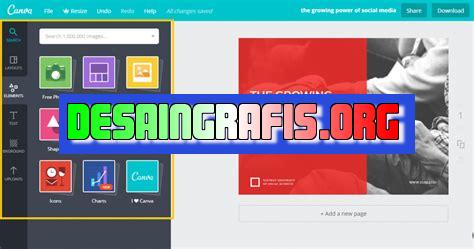
Ingin tahu cara download PNG dari Canva? Simak tutorial mudahnya di sini! Dapatkan gambar dengan kualitas tinggi untuk kebutuhanmu.
Berita terkini mengenai desain grafis, Canva, kini memiliki fitur yang sangat membantu para desainer dalam menghasilkan karya yang lebih baik. Salah satunya adalah penggunaan format PNG pada setiap gambar yang dihasilkan. Namun, banyak dari kita yang masih bingung bagaimana cara download PNG dari Canva. Jangan khawatir, karena kami akan memberikan panduan lengkapnya.
Pertama-tama, ketika kamu telah selesai membuat desainmu di Canva, langkah selanjutnya adalah klik tombol ‘Download’ yang terletak di pojok kanan atas layar. Namun, apa yang terjadi jika kamu mengalami kesulitan dalam menemukan format PNG? Tenang saja, kamu bisa menggunakan beberapa trik sederhana yang akan kami bagikan di artikel ini.
Trik pertama yang bisa kamu coba adalah dengan melakukan scroll-down pada menu ‘File type’. Kemudian, pilih opsi ‘PNG’ dan klik tombol ‘Download’. Tidak sulit bukan? Namun jika kamu ingin tahu trik lainnya, kamu bisa melanjutkan membaca artikel ini. Dalam waktu singkat, kamu akan bisa mengunduh file PNG dari Canva dengan mudah.
Cara Download PNG dari Canva
Pengantar
Canva adalah platform desain grafis online yang memungkinkan penggunanya untuk membuat berbagai jenis desain, mulai dari poster hingga presentasi. Salah satu fitur Canva yang paling populer adalah kemampuannya untuk menghasilkan gambar dalam format PNG. PNG merupakan salah satu format gambar yang paling banyak digunakan di web karena dapat memberikan kualitas gambar yang tinggi dengan ukuran file yang relatif kecil. Namun, bagaimana cara download PNG dari Canva? Simak penjelasan berikut.
Langkah Pertama: Membuat Desain di Canva
Langkah pertama dalam mengunduh gambar PNG dari Canva adalah membuat desain terlebih dahulu. Anda bisa memilih template yang telah disediakan atau membuat desain dari awal. Setelah selesai membuat desain, simpan desain tersebut.
Langkah Kedua: Pilih Format PNG
Setelah desain disimpan, klik tombol Download yang ada di sebelah kanan atas halaman. Kemudian, pilih opsi PNG sebagai format file yang ingin Anda unduh. Anda juga bisa memilih ukuran gambar yang diinginkan.
Langkah Ketiga: Unduh Gambar
Setelah memilih format dan ukuran gambar, klik tombol Unduh untuk mengunduh gambar PNG ke komputer Anda. Gambar akan tersimpan di folder unduhan di komputer Anda.
Alternatif Cara: Copy Paste ke Aplikasi Lain
Selain cara di atas, Anda juga bisa mengunduh gambar PNG dari Canva dengan cara menyalin dan menempelkannya ke aplikasi lain. Caranya adalah dengan klik tombol Salin yang terletak di bawah opsi unduhan. Kemudian, buka aplikasi yang ingin Anda tempelkan gambar tersebut, misalnya Microsoft Word atau Photoshop. Pilih tempat di mana gambar akan ditempelkan dan tekan tombol Tempel.
Tips: Gunakan Ekstensi Browser Canva
Jika Anda sering menggunakan Canva, ada baiknya memasang ekstensi browser Canva agar lebih mudah mengakses platform ini. Ekstensi ini juga memungkinkan pengguna untuk langsung mengunduh gambar dalam format PNG dengan cepat dan mudah.
Kesimpulan
Mendownload gambar PNG dari Canva sangat mudah. Anda hanya perlu membuat desain terlebih dahulu, memilih format dan ukuran gambar yang diinginkan, dan mengunduhnya ke komputer Anda. Selain itu, Anda juga bisa menyalin dan menempelkannya ke aplikasi lain. Jangan lupa pasang ekstensi browser Canva untuk mempermudah akses dan penggunaan platform ini. Selamat mencoba!Cara Download PNG dari Canva dengan Mudah memang sangat sederhana dan cepat. Dalam beberapa langkah mudah, kamu bisa mengunduh desain visual yang sudah dibuat dengan cepat dan mudah. Pertama-tama, kamu perlu masuk ke situs Canva dan buka desain yang ingin kamu unduh. Setelah itu, klik tombol Unduh yang terletak di sudut kanan atas layar dan pilih opsi Unduh dalam format PNG. Kamu harus menentukan pilihan kualitas dan ukuran pengunduhan sebelum mengklik tombol Unduh. Tunggu hingga proses pengunduhan selesai, dan jangan lupa untuk menyimpan file PNG di semua tempat yang kamu butuhkan. Selanjutnya, kamu dapat menggunakan desain kamu sesuai dengan kebutuhanmu di situs web, media sosial, presentasi, atau di mana saja. Ingatlah bahwa mengunduh desain di Canva sangat mudah dan tidak memerlukan banyak waktu dan usaha.
Sebagai seorang jurnalis, saya ingin memberikan pandangan tentang cara download png dari Canva. Canva merupakan platform desain grafis online yang populer dan bisa digunakan untuk membuat berbagai jenis desain, mulai dari poster hingga presentasi. Salah satu fitur yang sering digunakan oleh pengguna Canva adalah kemampuan untuk mengunduh gambar dalam format PNG.
Berikut adalah beberapa pro dan kontra tentang cara download png dari Canva:
Pro:
- Format PNG adalah format yang paling cocok untuk gambar dengan latar belakang transparan atau untuk gambar yang perlu diubah ukurannya tanpa kehilangan kualitas.
- Cara download png dari Canva sangat mudah dan cepat, hanya dengan beberapa kali klik saja.
- Canva menyediakan ribuan template dan gambar yang bisa digunakan secara gratis, sehingga pengguna tidak perlu repot-repot mencari gambar dari sumber lain.
Kontra:
- Meskipun Canva menyediakan banyak gambar gratis, tetapi ada beberapa gambar yang hanya bisa diakses dengan berlangganan premium. Hal ini bisa menjadi kendala bagi pengguna yang tidak ingin mengeluarkan uang.
- Beberapa pengguna mungkin merasa sulit untuk menemukan cara download png dari Canva, terutama bagi mereka yang baru pertama kali menggunakan platform ini.
- Pengguna harus ingat bahwa meskipun format PNG tidak menghilangkan kualitas gambar, tetapi gambar yang diunduh dari Canva mungkin tidak memiliki kualitas yang sama dengan gambar asli.
Dalam kesimpulannya, cara download png dari Canva merupakan fitur yang sangat berguna bagi pengguna platform ini. Namun, seperti halnya dengan semua teknologi, ada pro dan kontra yang harus dipertimbangkan sebelum menggunakannya. Pengguna harus mempertimbangkan kebutuhan mereka dan memilih opsi yang paling sesuai untuk mereka.
Bagi para desainer grafis, Canva merupakan salah satu platform yang sering digunakan untuk membuat berbagai macam desain. Salah satu fitur yang tersedia di Canva adalah penggunaan format file PNG yang sangat penting dalam dunia desain. Namun, terkadang saat mengunduh file PNG dari Canva, kita tidak mendapatkan judul file yang sesuai dengan kebutuhan. Berikut adalah cara download PNG dari Canva tanpa judul file.
Pertama-tama, setelah selesai membuat desain di Canva, klik tombol download seperti biasa. Namun, jangan langsung mengklik tombol download, lalu klik kanan pada tombol download dan pilih opsi Salin tautan atau Copy link. Setelah itu, buka halaman baru di browser dan paste tautan yang telah disalin tadi pada kolom URL. Kemudian, tambahkan /download di akhir tautan dan tekan enter.
Setelah itu, langkah selanjutnya adalah membuka halaman baru dan paste tautan yang telah disalin sebelumnya pada kolom URL. Kemudian, tambahkan /download di akhir tautan dan tekan enter. Selanjutnya, tekan tombol Ctrl + S (untuk pengguna Windows) atau Command + S (untuk pengguna Mac) pada keyboard. Setelah itu, simpan file PNG yang diinginkan dengan mengetikkan nama file yang diinginkan di bagian Nama pada kotak dialog.
Dengan mengikuti langkah-langkah tersebut, Anda dapat mengunduh file PNG dari Canva tanpa harus menyertakan judul file. Semoga informasi ini bermanfaat bagi para desainer grafis yang menggunakan Canva sebagai platform desain mereka. Terima kasih telah mengunjungi blog kami.
Video cara download png dari canva
Banyak orang yang ingin tahu tentang cara download PNG dari Canva, berikut ini adalah beberapa jawaban untuk pertanyaan yang sering diajukan:
-
Bagaimana cara mengunduh PNG dari Canva?
- Buka desain Canva Anda dan klik tombol Download di sebelah kanan atas.
- Pilih opsi PNG dari menu drop-down.
- Klik tombol Unduh dan simpan file ke komputer Anda.
-
Bisakah saya mengunduh PNG dari Canva tanpa watermark?
- Anda harus menjadi anggota Canva Pro untuk mengunduh desain tanpa watermark. Jika tidak, watermark akan tetap muncul di file PNG Anda.
-
Apakah saya harus membayar untuk mengunduh PNG dari Canva?
- Tergantung pada jenis akun Canva Anda. Pengguna gratis dapat mengunduh desain dengan watermark, sementara pengguna Canva Pro dapat mengunduh desain tanpa watermark.
-
Bisakah saya mengedit kembali file PNG setelah mengunduhnya dari Canva?
- Sayangnya, Anda tidak dapat mengedit kembali file PNG setelah mengunduhnya dari Canva. Oleh karena itu, pastikan untuk membuat perubahan yang diinginkan sebelum mengunduh desain.
 Desain Grafis Indonesia Kumpulan Berita dan Informasi dari berbagai sumber yang terpercaya
Desain Grafis Indonesia Kumpulan Berita dan Informasi dari berbagai sumber yang terpercaya


